WSR-1166DHPの不具合
Wi-FiルータWSR-1166DHPの不具合の対応方法の紹介です。
無線が切れる、繋がらない、スピードが遅い、インターネットに接続できない、設定画面が表示できない等の対応方法の紹介です。
![]() 「不具合原因の約8割は単純ミス!?」(リンク) と言われています。
「不具合原因の約8割は単純ミス!?」(リンク) と言われています。
ランプの状態
WSR-1166DHPで不具合が発生した時、先ずランプの状態を確認するとよいでしょう。
ランプの状態
【front】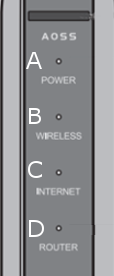 |
ランプ名 | ランプの状態と内容 |
| A POWERランプ |
緑点灯・・・電源ON状態 緑点滅・・・システム起動中 消灯・・・・電源OFF状態 橙点滅・・・エラー発生中 |
|
| B WIRELEEランプ ルータ&ブリッジの時 |
緑点灯・・・無線LAN起動中 緑2回点滅・・AOSS/WPS待受け中 緑連続点滅・・AOSS/WPS失敗 消灯・・・無線LAN停止 |
|
| B WIRELEEランプ 中継器の時 |
緑点灯・・・無線LAN起動中 橙点滅・・・無線LAN未接続 緑2回点滅・・AOSS/WPS待受け中 緑連続点滅・・AOSS/WPS失敗 消灯・・・無線LAN停止 |
|
| C INTERNETランプ |
緑点灯・・・internet接続可能 消灯・・・internet未接続、ブリッジ・中継器として動作中 |
|
| D ROUTERランプ |
緑点灯・・・ルータモード 消灯・・・ブリッジ・中継器として動作中 |
無線の不具合
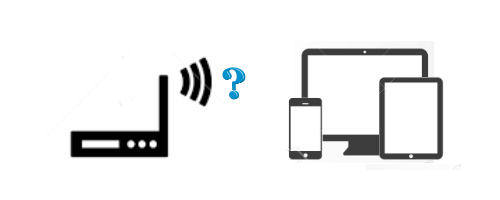
無線が切れる、繋がらない、スピードが遅い場合は以下のことを試してください。
| 状態・現象 | 対処方法 |
| 無線が切れる | 以下の方法を試してください。 ■稀(まれ)に親機の動作が不安定になることがあります。 親機と子機の電源をOFFにして数分後、親機と子機の順番で電源をONにしてください。 ■親機と子機の間が遠かったり間に障害物・遮蔽物が考えられます。 位置とか向きを変えてください。見通しのよい位置に移動してください。 ■親機と子機の電波状態が悪いことが考えられます。 電子レンジ、コードレス電話に近い周波数の時は、電波の状態が不安定になり無線が切れることがあります。 電子レンジ、コードレス電話から遠ざけて使用してください。それでも改善しないときは、チャネルの変更を試してください。 「チャネルの変更」(リンク) はこちらです。 ■親機のファームウェアが古いことが考えられます。ファームウェアの更新をしてください。 「ファームウエアの更新」(リンク) はこちら。 ■無線子機のドライバーが古いことが考えられます。 最新のドライバーをインストールすることをおススメします。 使用中の子機の型番・バージョンを確認し、取扱説明書を参照してください。 ■節電機能が設定されていることが考えられます。 節電機能が設定されていると一部の機能の利用制限があります。 「節電機能の設定と解除」(リンク) はこちらです。 |
| 繋がらない | 以下の方法を試してください。 ■稀(まれ)に親機の動作が不安定になることがあります。 親機と子機の電源をOFFにして数分後、親機と子機の順番で電源をONにしてください。 ■親機と子機の間が遠かったり間に障害物・遮蔽物が考えられます。 位置とか向きを変えてください。見通しのよい位置に移動してください。 ■ウイルス、インターネットセキュリティ、ファイヤーウォールなどが有効になっていることが考えられます。有効になっていると接続で不安定になります。無効にして設定をしてください。処理終了後は有効に戻してください。 「ファイヤーウォールの有効・無効」(リンク) はこちらです。 ■無線の設定が間違っていることが考えられます。無線接続を間違えると無線の利用ができません。 同梱資料を参照してください。 無ければBUFFALOサイトから、 ・「設置・初期設定ガイド」(PDF) ・「スマートフォン・タブレット接続ガイド」(PDF) ・「ゲーム機接続ガイド」(PDF) 等を利用してください。 ■MACアクセス制限が設定されていることが考えられます。 親機にMACアクセス制限が設定されていると、子機のMACアドレスを親機に登録しなければなりません。子機のMACアドレスを確認して設定してください。 「MACアクセス制限」(リンク) を設定してください。 ■親機にANY接続拒否が設定されていることが考えられます。 子機から検索しても検索されません。親機の「ANY接続拒否」(リンク) を設定してください。 ■節電機能が設定されていることが考えられます。 節電機能が設定されていると一部の機能の利用制限があります。 「節電機能の設定と解除」(リンク) はこちらです。 |
| スピードが遅い | 以下の方法を試してください。 ■親機と子機間の電波状態に問題があると考えられます。 2.4GHzを使用している場合は電子レンジ、コードレス電話の周波数が近いため干渉があり速度に影響が出る場合が考えられます。電子レンジ、コードレス電話を遠ざけてください。 |
設定画面表示不可
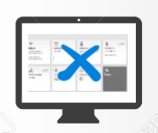
設定画面が表示されない場合は以下のことを試してください。
| 状態・現象 | 対処方法 |
| 設定画面が表示されない | 以下の方法を試してください。 ■稀(まれ)に親機の動作が不安定になることがあります。 親機と子機の電源をOFFにして数分後、親機と子機の順番で電源をONにしてください。 ■モデム、親機、子機などのネットワーク機器が説明書通りに接続されているか確認をしてください。 ・「設置・初期設定ガイド」(PDF) ・「スマートフォン・タブレット接続ガイド」(PDF) ・「ゲーム機接続ガイド」(PDF) 等で確認をしてください。 |
インターネットに接続不可
インターネットに接続できない場合は以下の方法を試してください。
| 状態・現象 | 対処方法 |
| インターネットにつながらない | 以下の方法を試してください。 ■ルータの動作モードの確認をしてください。 裏面のAUTO/MANUALスイッチとモードスイッチを次のようにします。 AUTO/MANUALスイッチ:AUTO モードスイッチ:ROUTER ■モデム、親機、子機などのネットワーク機器が説明書通りに接続されているか確認をしてください。 ■モデム、親機、子機などのネットワーク機器の電源の確認をしてください。 ■インターネットの設定が間違っていることが考えられます。 設定を間違えるとインターネットの利用ができません。 ・「設置・初期設定ガイド」(PDF) ・「スマートフォン・タブレット接続ガイド」(PDF) ・「ゲーム機接続ガイド」(PDF) 等で確認をしてください。 |

初期化

RESETボタン:無線親機の電源を入れた状態で、POWERランプが緑点滅するまで(約3秒間)ボタンを押し続けると、無線親機が初期化されます。
RESETボタンは本体の底部にあります。
初期化すると設定内容が工場出荷時に戻りますので注意してください。
初期化時の内容(工場出荷時の状態)
| 項目 | 内容 |
| LAN側IPアドレス(サブネットマスク) | 192.168.11.1(255.255.255.0) |
| DHCPサーバー機能 | 使用する 割り当てIPアドレス :192.168.11.2から64台 |
| 無線セキュリティー設定 | SSID:セットアップカード参照 セキュリティー:WPA/WPA2 PSK TKIP/AES セキュリティーキー:セットアップカード参照 |
| 本体の管理ユーザー名/パスワード | admin/password |
終わりに
Wi-fiの不具合の状態と対応方法の記事です。次のような内容でまとめました。
・ネットワークの状態はランプに反映されます。
・無線の不具合原因としては、「無線が切れる、繋がらない、スピードが遅い」が考えられ、それぞれの対応方法を紹介しています。
・設定画面が表示されない時の対応方法を紹介しています。
・インターネットに接続できない時の対応方法を紹介しています。
・Wi-fiの初期化の方法を紹介しています。
・Wi-fiのケアレスミスの対応方法を紹介しています。
関連情報
・エアステーションと無線設定の注意事項 (リンク)
エアステーションシリーズ(wi-fi親機)全般に共通する設定を紹介しています。
・Wi-Fi「子機」の設定と不具合 (リンク)
Wi-Fi(無線LAN)「子機」の設定と不具合(一部モデル)の解説をしています。
商品検索 送料無料(一部・除)
